曲柄的结构和尺寸如图2-96所示。
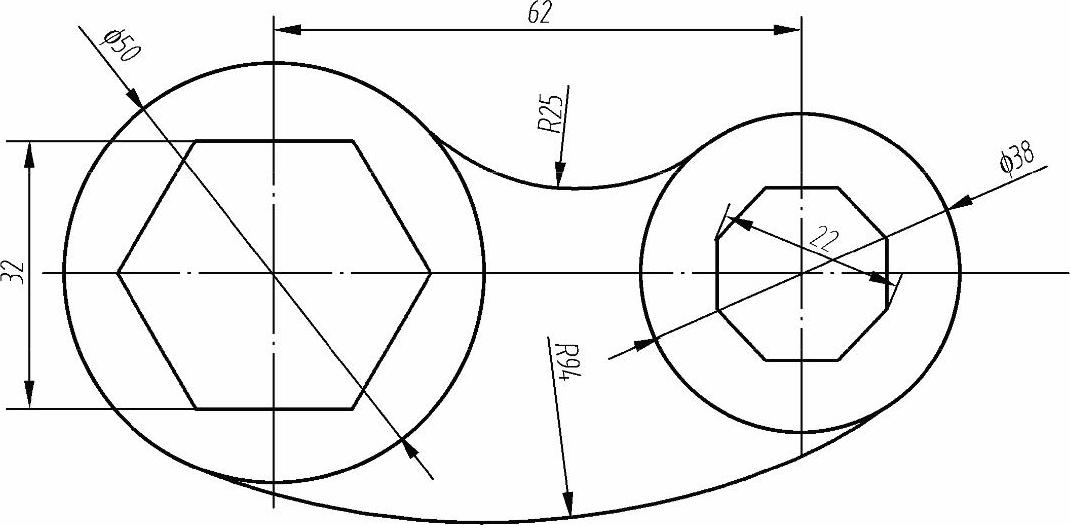
图2-96 曲柄
【思路分析】
曲柄的结构图由两个圆、一个六边形、一个八边形以及两段圆弧构成。绘制时,可以分为四步完成。第一步,先绘制中心线,如图2-97所示;第二步,绘制两个圆,如图2-98所示;第三步,绘制两个多边形,如图2-99所示;第四步,绘制两段圆弧,如图2-100所示。
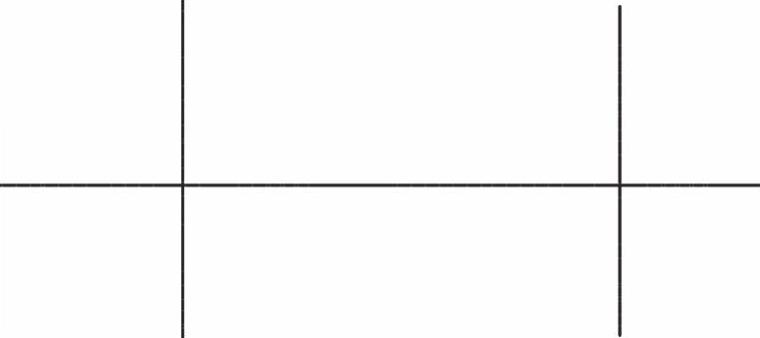
图2-97 绘制中心线
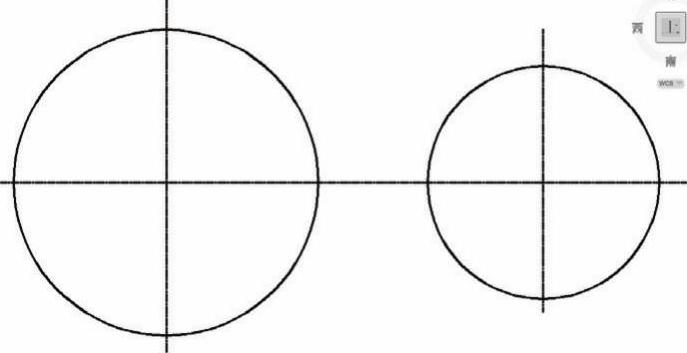
图2-98 绘制圆
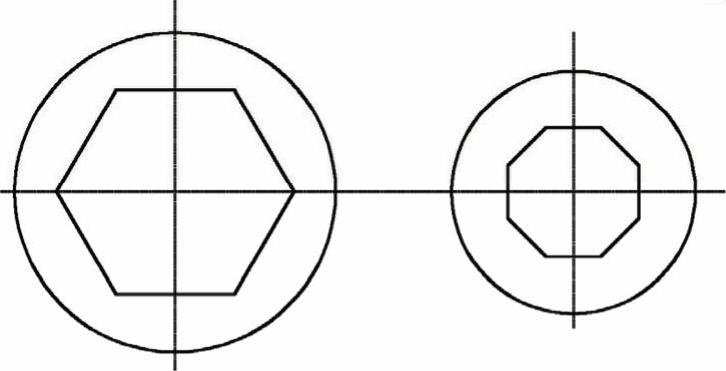
图2-99 绘制多边形
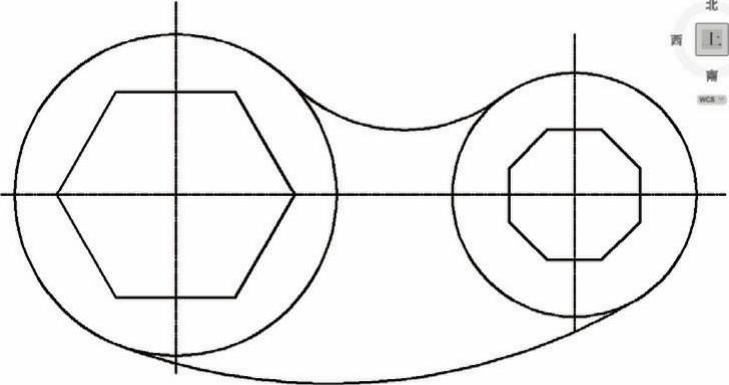
图2-100 绘制相切圆弧
【光盘文件】
 ——参见附带光盘中的“END\Ch2\2-3-2.dwg”文件。
——参见附带光盘中的“END\Ch2\2-3-2.dwg”文件。
 ——参见附带光盘中的“AVI\Ch2\2-3-2.avi”文件。
——参见附带光盘中的“AVI\Ch2\2-3-2.avi”文件。
【操作步骤】
1)单击“图层特性” 按钮,新建图层,如图2-101所示。
按钮,新建图层,如图2-101所示。
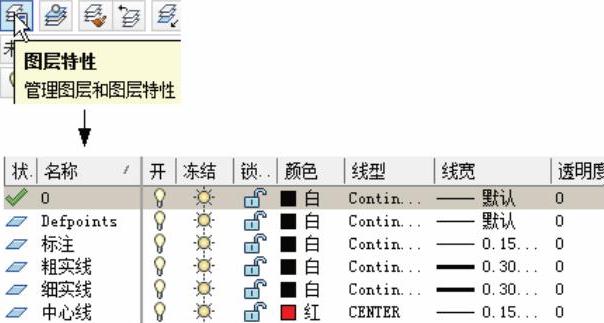
图2-101 设置图层
2)单击“图层”下拉列表,单击选择“中心线”图层为当前图层,如图2-102所示。
3)在键盘上按〈F8〉键,进入正交模式。单击“直线” 按钮,系统提示“指定第一个点”,在绘图区中单击鼠标,指定直线的第一点,然后向右拖动鼠标,输入“110”,按〈Enter〉键,确定第二点;再按〈Enter〉键,完成水平中心线的绘制,如图2-103所示。
按钮,系统提示“指定第一个点”,在绘图区中单击鼠标,指定直线的第一点,然后向右拖动鼠标,输入“110”,按〈Enter〉键,确定第二点;再按〈Enter〉键,完成水平中心线的绘制,如图2-103所示。
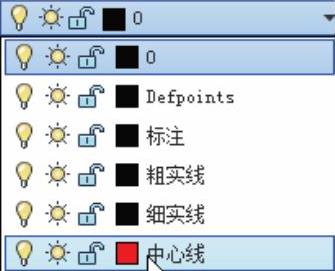
图2-102 选择图层
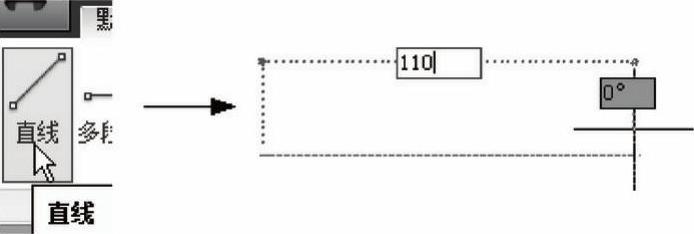
图2-103 绘制水平中心线(www.daowen.com)
4)单击“直线” 按钮,系统提示“指定第一个点”,按住键盘上的〈Shift〉键,同时单击鼠标右键,在弹出一个选项框后,松开〈Shift〉键,在选项框中选择“自”选项,接着移动光标至水平中心线的左端点,待对象捕捉提示出现“端点”时,单击左键,选择左端点为坐标输入参照点,输入相对坐标“@(27,27)”,依次输入“@”“27”“,”“27”,按〈Enter〉键,确定第一点;然后向下拖动鼠标,输入“54”,按〈Enter〉键确定第二点;再按〈Enter〉键,完成左边垂直中心线的绘制,如图2-104所示。
按钮,系统提示“指定第一个点”,按住键盘上的〈Shift〉键,同时单击鼠标右键,在弹出一个选项框后,松开〈Shift〉键,在选项框中选择“自”选项,接着移动光标至水平中心线的左端点,待对象捕捉提示出现“端点”时,单击左键,选择左端点为坐标输入参照点,输入相对坐标“@(27,27)”,依次输入“@”“27”“,”“27”,按〈Enter〉键,确定第一点;然后向下拖动鼠标,输入“54”,按〈Enter〉键确定第二点;再按〈Enter〉键,完成左边垂直中心线的绘制,如图2-104所示。
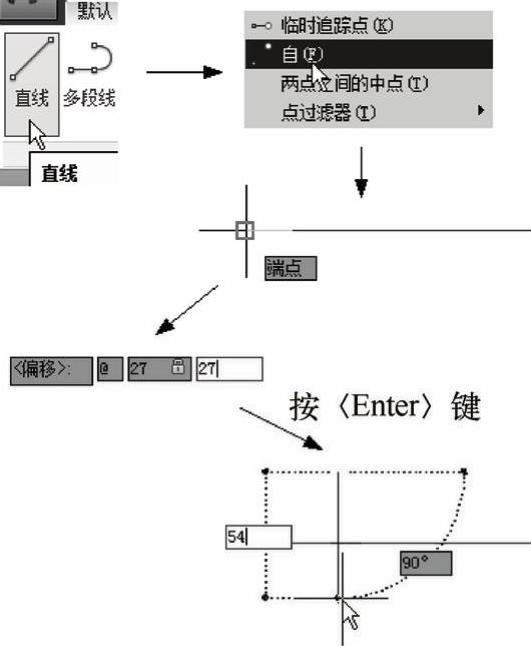
图2-104 绘制左垂直中心线
5)用类似的方法绘制右边垂直中心线,但是选取的坐标输入参照点为左边垂直中心线与水平中心线的交点,相对坐标“@(62,21)”,线段长度为42。完成所有的中心线绘制后,按键盘上〈F8〉键,退出正交模式。
6)单击“图层”下拉列表,单击选择“粗实线”图层为当前图层。
7)单击“圆”下拉菜单,选择“圆心,直径” 按钮,系统提示“指定圆的圆心或”,将光标移至左边垂直中心线与水平中心线交点处,待对象捕捉提示出现“交点”时,单击左键选定为圆心,输入“50”,按〈Enter〉键,完成左边圆的绘制,如图2-105所示。
按钮,系统提示“指定圆的圆心或”,将光标移至左边垂直中心线与水平中心线交点处,待对象捕捉提示出现“交点”时,单击左键选定为圆心,输入“50”,按〈Enter〉键,完成左边圆的绘制,如图2-105所示。
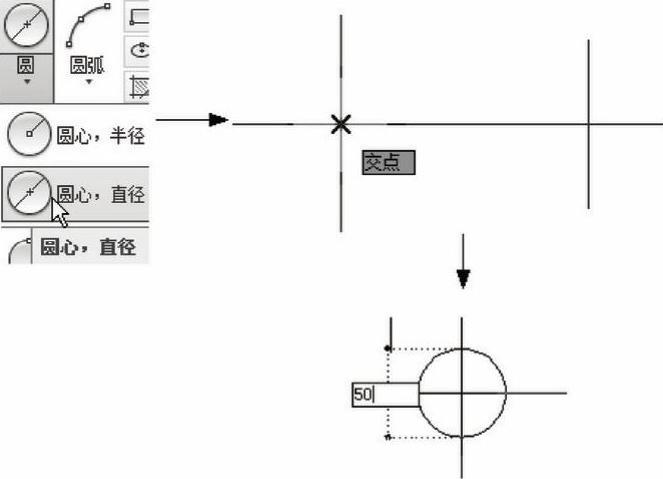
图2-105 绘制左端圆
8)用相同的方法绘制右端圆,圆的直径为38。
9)绘制正六边形,如图2-106所示。单击“矩形”下拉菜单,单击“多边形” 按钮,输入侧面数“6”,按〈Enter〉键;移动光标至左边垂直中心线与水平中心线交点处,待对象捕捉提示“交点”或“圆心”时,单击左键确定多变形中心;选择“外切于圆”模式;系统提示“指定圆的半径”,输入内切圆半径“16”,按〈Enter〉键,完成绘制。
按钮,输入侧面数“6”,按〈Enter〉键;移动光标至左边垂直中心线与水平中心线交点处,待对象捕捉提示“交点”或“圆心”时,单击左键确定多变形中心;选择“外切于圆”模式;系统提示“指定圆的半径”,输入内切圆半径“16”,按〈Enter〉键,完成绘制。
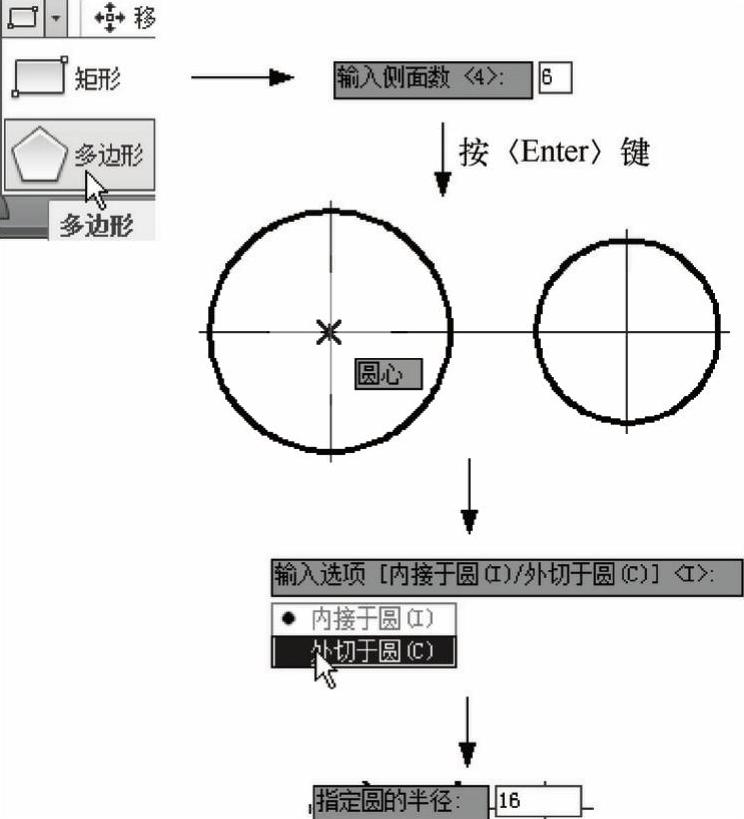
图2-106 绘制六边形
10)单击“矩形”下拉菜单,单击“多边形” 按钮,输入侧面数“6”,按〈Enter〉键;系统提示“指定正多边形的中心点或”,移动光标至右边垂直中心线与水平中心线交点处,待对象捕捉提示“交点”或“圆心”时,单击左键确定多变形中心;选择“内接于圆”方式;系统提示“指定圆的半径”,输入外接圆的半径“11”,按〈Enter〉键,完成正八边形的绘制,如图2-107所示。
按钮,输入侧面数“6”,按〈Enter〉键;系统提示“指定正多边形的中心点或”,移动光标至右边垂直中心线与水平中心线交点处,待对象捕捉提示“交点”或“圆心”时,单击左键确定多变形中心;选择“内接于圆”方式;系统提示“指定圆的半径”,输入外接圆的半径“11”,按〈Enter〉键,完成正八边形的绘制,如图2-107所示。
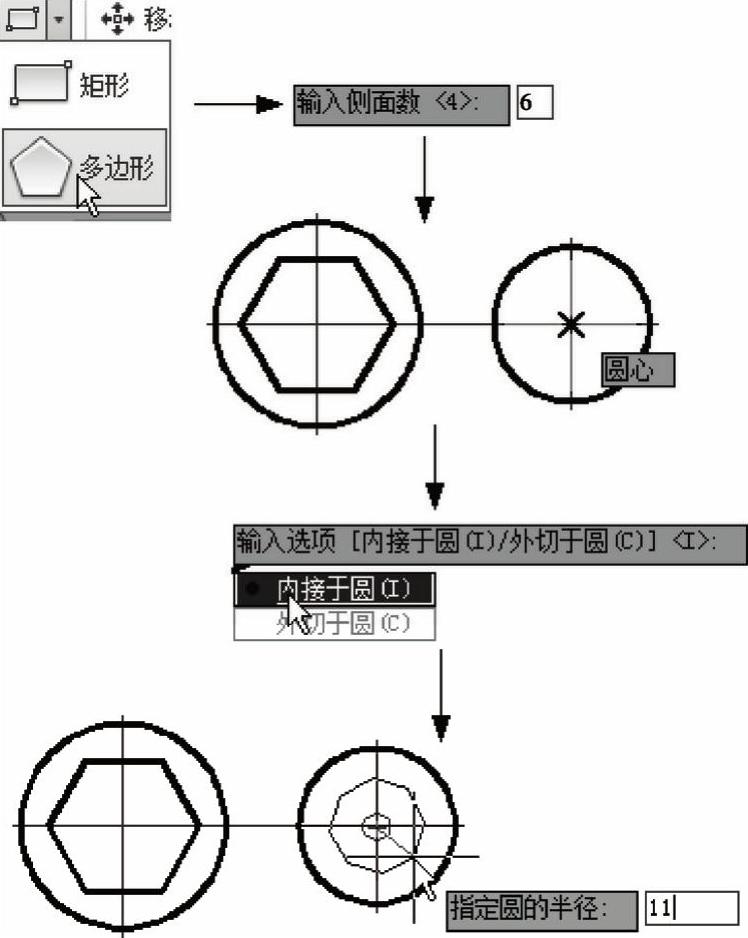
图2-107 绘制八边形
11)绘制上连接圆,如图2-108所示。单击“圆”下拉菜单,单击“相切,相切,半径” 按钮,在弹出“指定对象与圆的第一个切点”提示后将十字光标移至图中箭头所指的位置处(如图2-108中的1所示),待对象捕捉提示“递延切点”之后,单击选定第一个切点。之后系统弹出“指定对象与圆的第二个切点”,移动十字光标到图中所指位置处(如图2-108中的2所示),待对象捕捉提示“递延切点”之后,单击选择第二个切点。然后在“指定圆的半径”输入框里输入“25”,按〈Enter〉键,即可完成连接圆的绘制。
按钮,在弹出“指定对象与圆的第一个切点”提示后将十字光标移至图中箭头所指的位置处(如图2-108中的1所示),待对象捕捉提示“递延切点”之后,单击选定第一个切点。之后系统弹出“指定对象与圆的第二个切点”,移动十字光标到图中所指位置处(如图2-108中的2所示),待对象捕捉提示“递延切点”之后,单击选择第二个切点。然后在“指定圆的半径”输入框里输入“25”,按〈Enter〉键,即可完成连接圆的绘制。
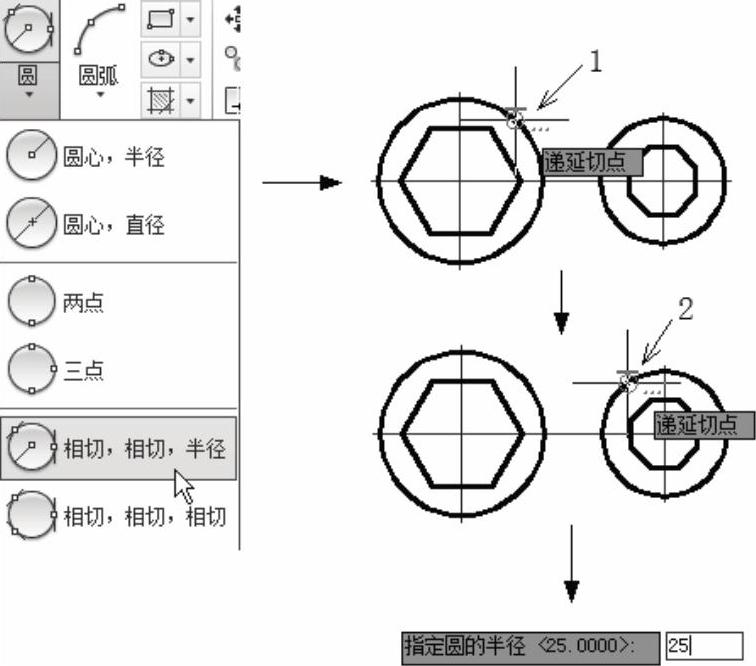
图2-108 绘制上连接圆
12)绘制下连接圆,如图2-109所示。单击“圆”下拉菜单,单击“相切,相切,半径” 按钮,绘制方法与上连接圆的相同。但是指定切点时要注意,左边圆的切点位置应该位于左下四分之一圆的边上,右边圆切点位置位于下半圆边上即可。如果切点错误,连接圆圆心可能会位于水平中心线下方。圆的半径为“94”。
按钮,绘制方法与上连接圆的相同。但是指定切点时要注意,左边圆的切点位置应该位于左下四分之一圆的边上,右边圆切点位置位于下半圆边上即可。如果切点错误,连接圆圆心可能会位于水平中心线下方。圆的半径为“94”。
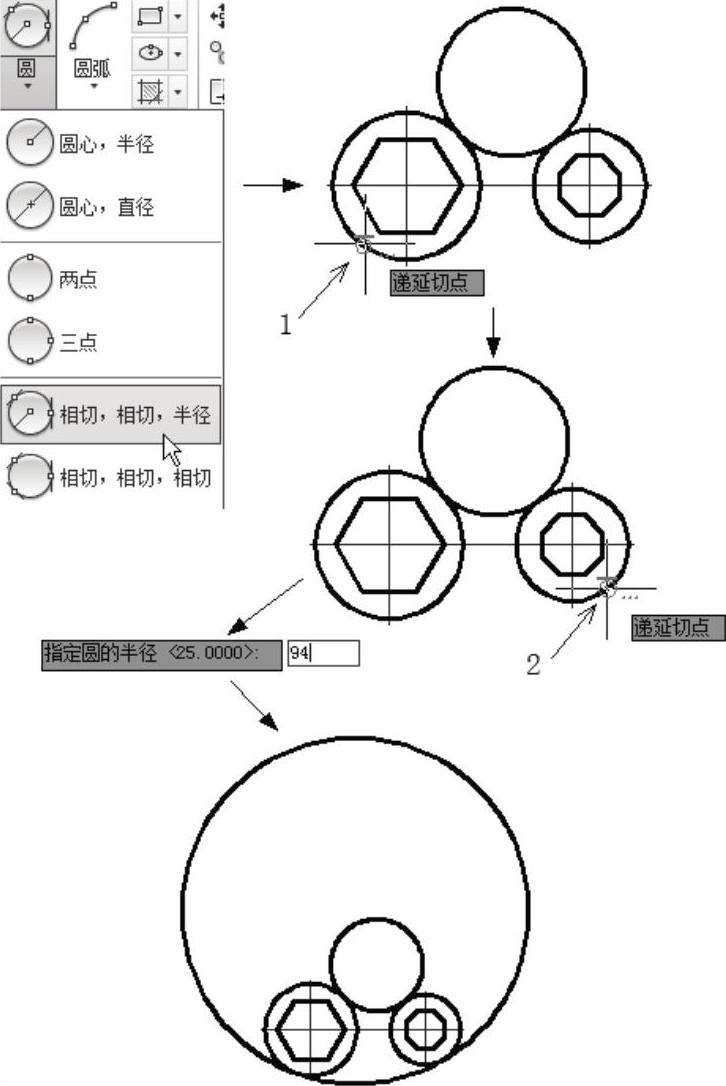
图2-109 绘制下连接圆
13)修剪连接圆,如图2-110所示。单击“修剪” 按钮,待弹出“选择对象或〈全部选择〉”提示后,选择左边圆(如图2-110中的1所示),右边圆(如图2-110中的2所示),按〈Enter〉键;系统提示“选择要修剪的对象”,选择处于两圆之间的上连接圆优弧部分(如图2-110中的3所示);最后按〈Enter〉键,完成修剪。
按钮,待弹出“选择对象或〈全部选择〉”提示后,选择左边圆(如图2-110中的1所示),右边圆(如图2-110中的2所示),按〈Enter〉键;系统提示“选择要修剪的对象”,选择处于两圆之间的上连接圆优弧部分(如图2-110中的3所示);最后按〈Enter〉键,完成修剪。
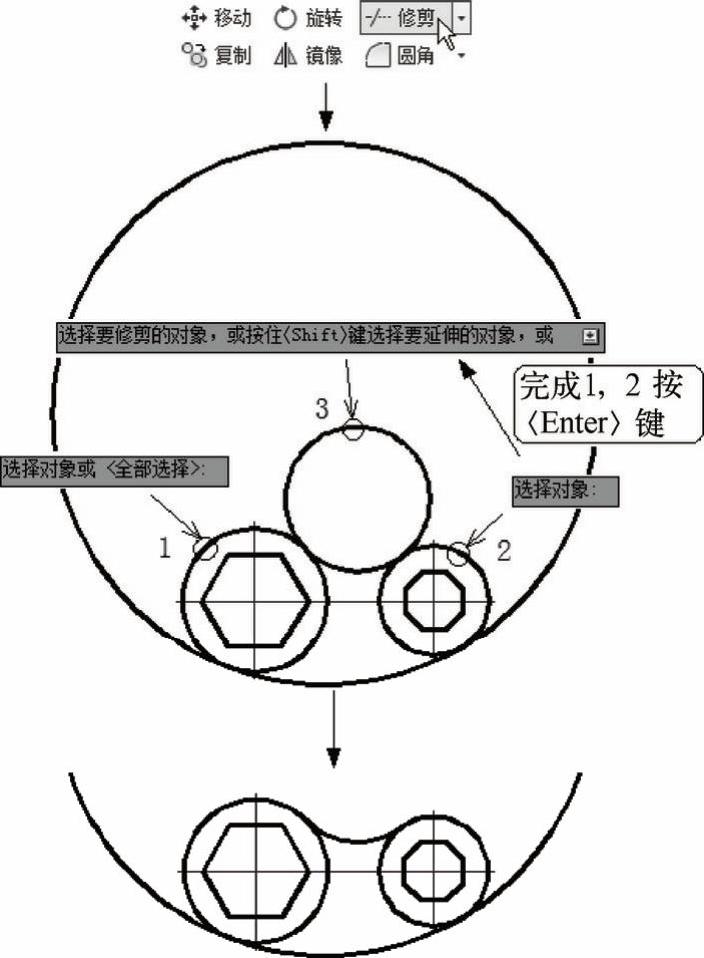
图2-110 修剪上连接圆
免责声明:以上内容源自网络,版权归原作者所有,如有侵犯您的原创版权请告知,我们将尽快删除相关内容。








